文章摘要:在数字时代,电脑屏幕监控已成为企业管理、家庭安全及远程协作中的重要一环。对于初学者而言,面对琳琅满目的监控工具和复杂设置,往往感到无从下手。本文精心总结了电脑屏幕监控的三大实用方法,旨在让即便是技术小白也能迅速掌握,轻松实现电脑屏幕的实时监控。无论你是企业主、家长还是远程工作者,都能在这里找到适合自己的监控解决方案。方法一:使用专业软件-洞察眼MIT系统教程:下载安装:首先,你需要在被监控电脑上下

在数字时代,电脑屏幕监控已成为企业管理、家庭安全及远程协作中的重要一环。对于初学者而言,面对琳琅满目的监控工具和复杂设置,往往感到无从下手。本文精心总结了电脑屏幕监控的三大实用方法,旨在让即便是技术小白也能迅速掌握,轻松实现电脑屏幕的实时监控。无论你是企业主、家长还是远程工作者,都能在这里找到适合自己的监控解决方案。
方法一:使用专业软件-洞察眼MIT系统
教程:
下载安装:首先,你需要在被监控电脑上下载并安装该系统的客户端软件。同时,在管理端电脑上安装并运行服务器端或管理端软件。
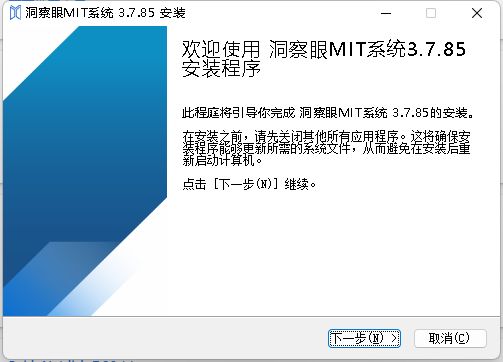
配置策略:安装完成后,你需要根据实际需求配置监控策略。这包括设置监控对象(如屏幕、文件、网络等)、监控时间、报警规则等。你可以通过管理端软件对客户端进行远程配置和管理。
启动监控:配置完成后,启动监控软件,即可开始实时查看被监控电脑的屏幕内容。
功能:
系统支持实时查看被监控电脑的屏幕画面。你可以通过管理端软件,随时查看员工的工作状态、屏幕内容以及正在使用的应用程序等。
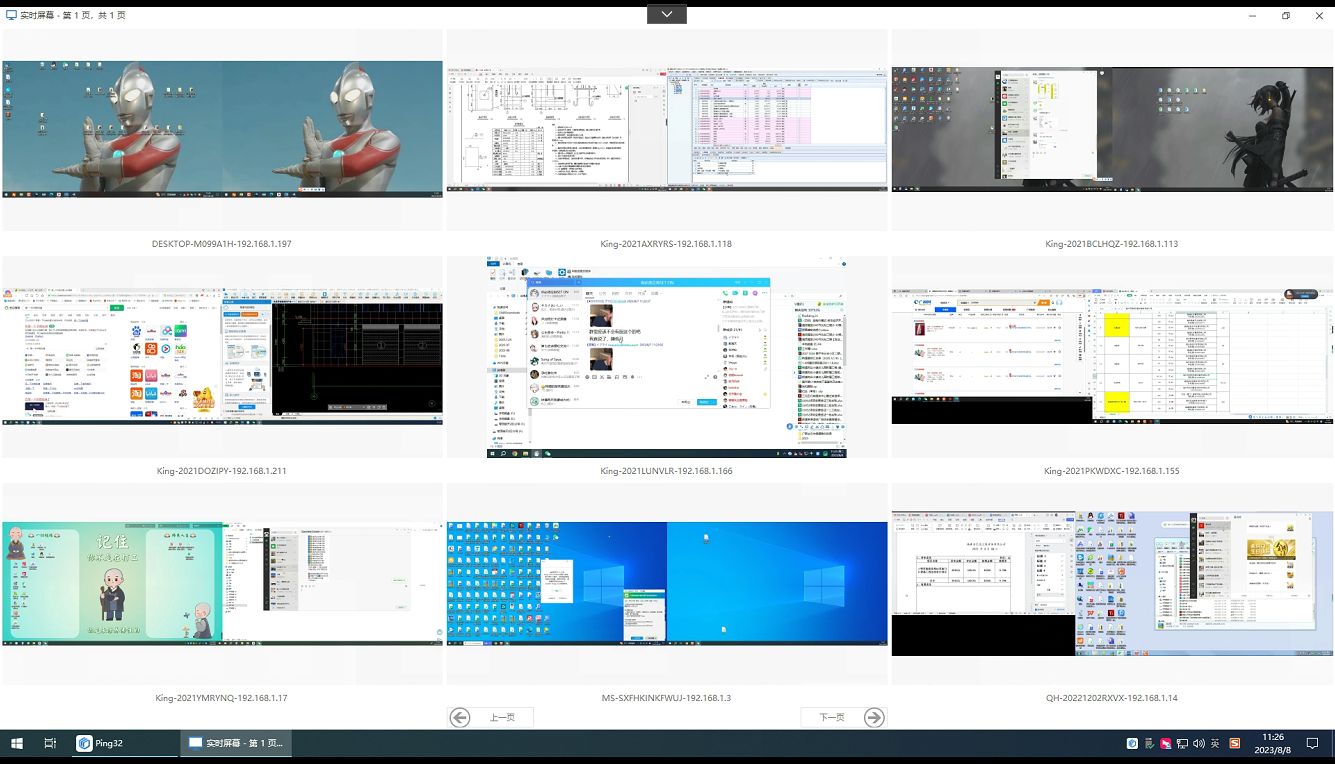
系统还支持屏幕录像功能。你可以根据需要设置录像的时间段、分辨率等参数,将屏幕内容录制下来。这样,在需要回顾或分析员工工作情况时,可以直接查看录像文件。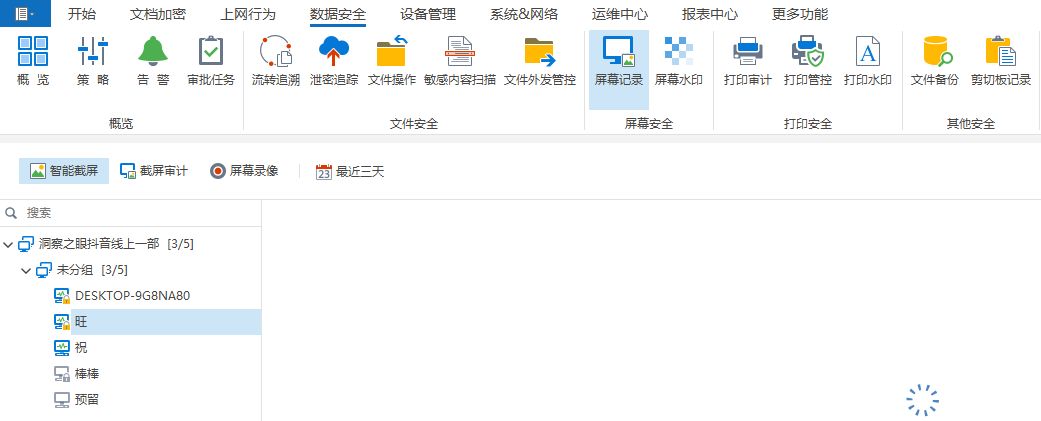
除了屏幕监控和录像功能外,系统还提供了一系列其他功能,如文件操作记录、网络行为监控、键盘输入记录等。这些功能可以帮助你更全面地了解员工的工作情况,并保护企业的信息安全。
方法二:利用操作系统自带的远程桌面功能
教程:
设置允许远程连接:在被监控电脑上,按照系统提示设置允许远程连接,并配置好相应的账户和密码。
打开远程桌面连接工具:在控制端电脑上,打开操作系统自带的远程桌面连接工具(如Windows系统的“远程桌面连接”)。
输入连接信息:输入被监控电脑的IP地址、用户名和密码,建立远程连接。
开始远程操作:连接成功后,即可远程查看和操作被监控电脑屏幕。
方法三:安装摄像头进行物理监控
教程:
选择摄像头:根据需求选择合适的摄像头,注意分辨率、视角等参数,确保能够清晰捕捉到电脑屏幕的画面。
安装摄像头:在员工工位上安装摄像头,确保摄像头能够清晰观察到电脑屏幕和员工的工作状态。同时,要注意摄像头的安装位置,避免遮挡和干扰员工的工作。
配置监控软件:安装并配置摄像头监控软件,以便实时查看监控画面。可以通过网线或Wi-Fi将摄像头连接到网络,并在监控端电脑上安装相应的监控软件或APP。
小贴士:
在使用监控软件时,务必确保合法合规,遵守相关法律法规和隐私政策。
监控范围应明确,避免侵犯员工或他人的隐私权。
定期检查和更新监控软件,以确保其正常运行和安全性。




